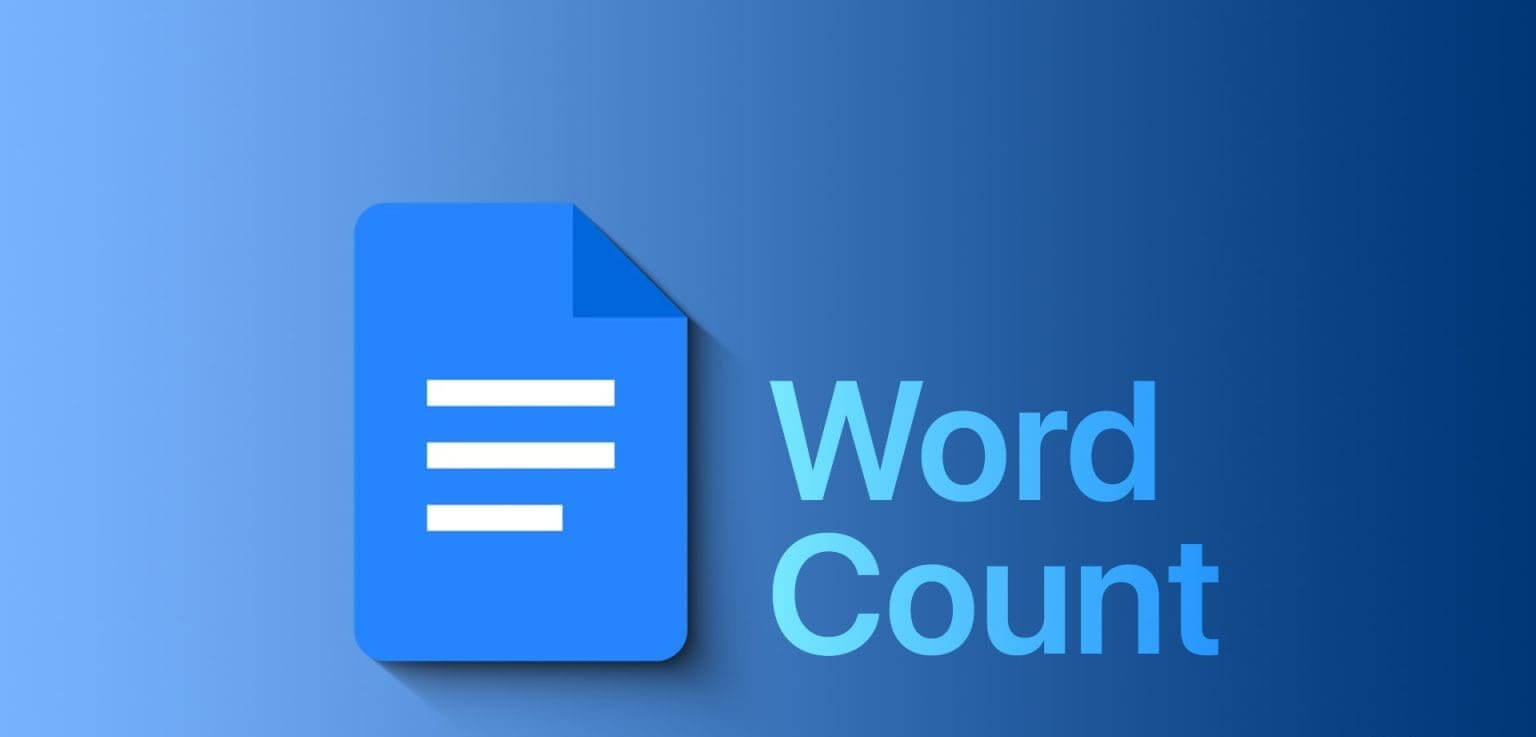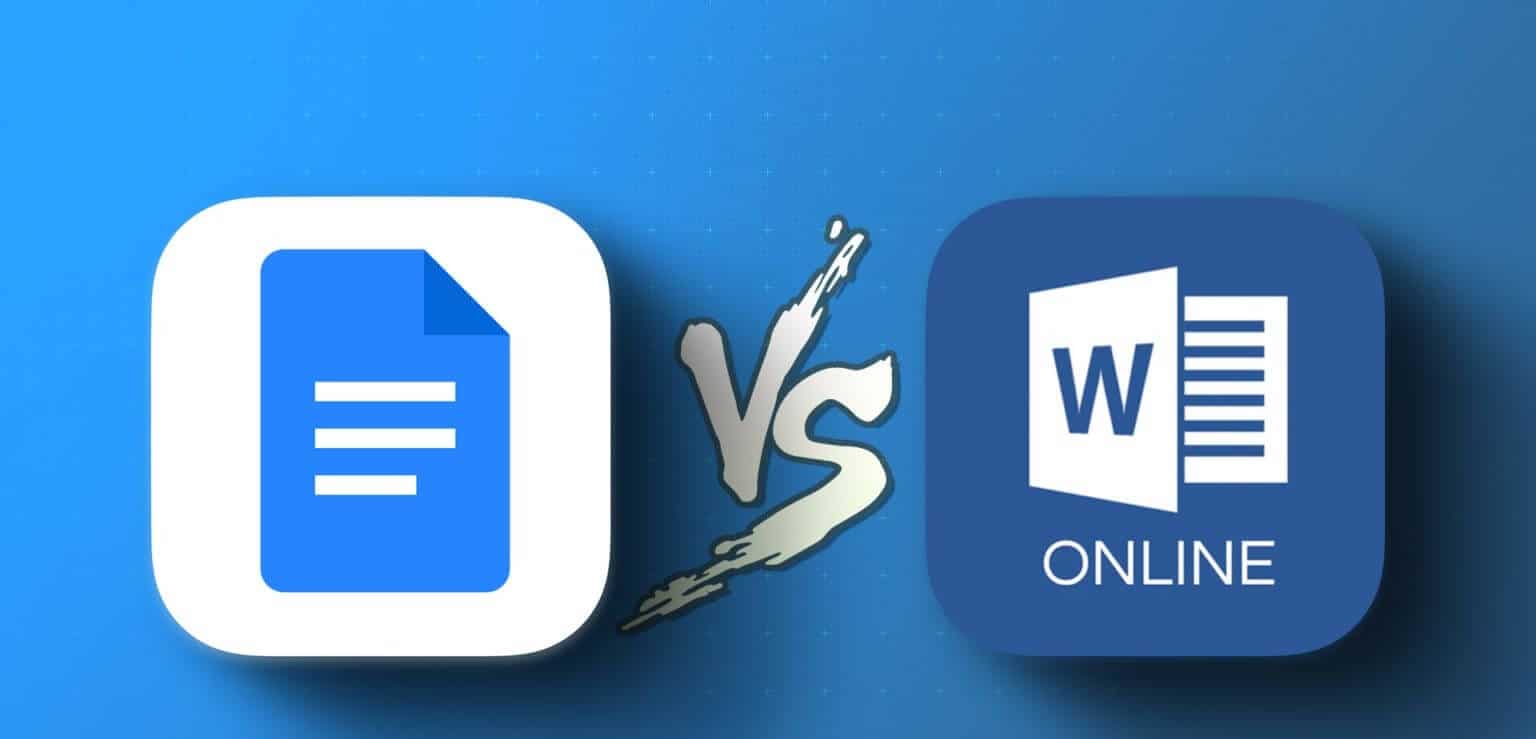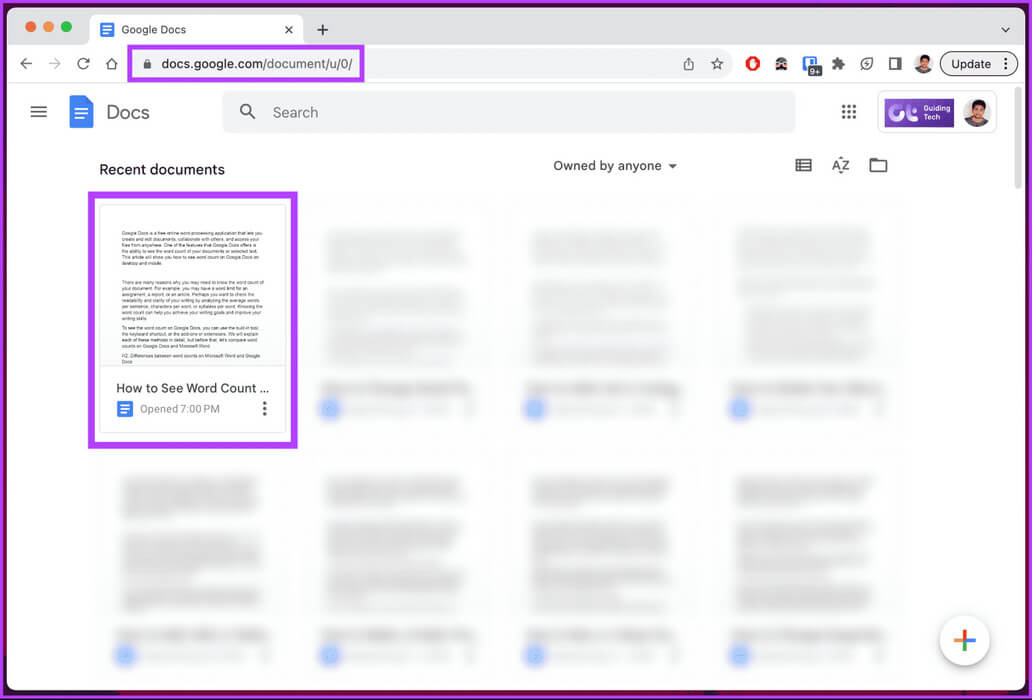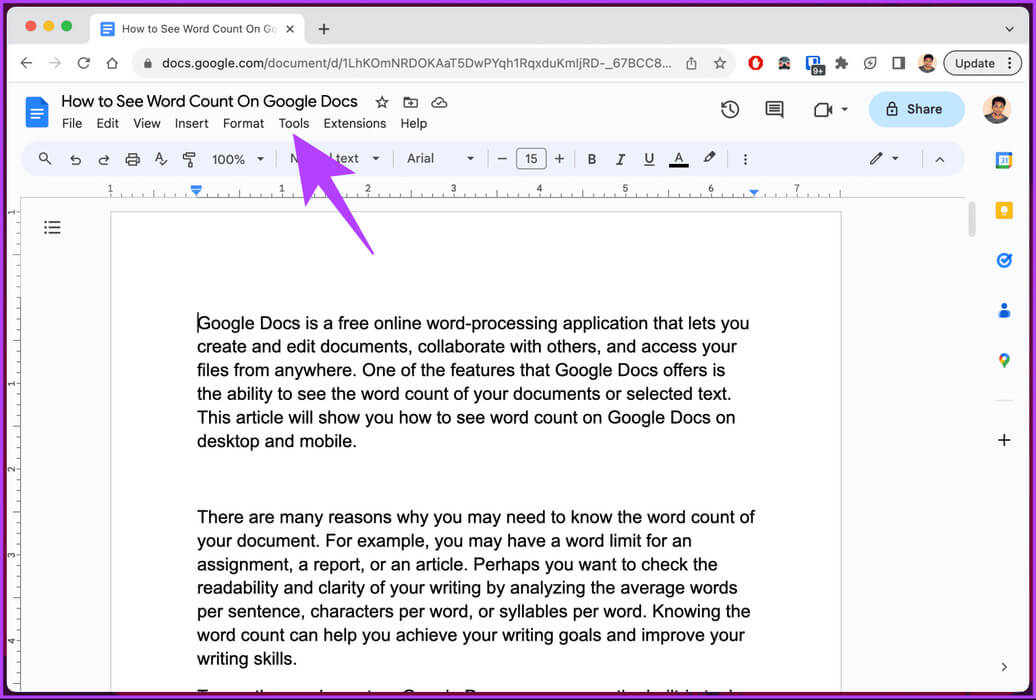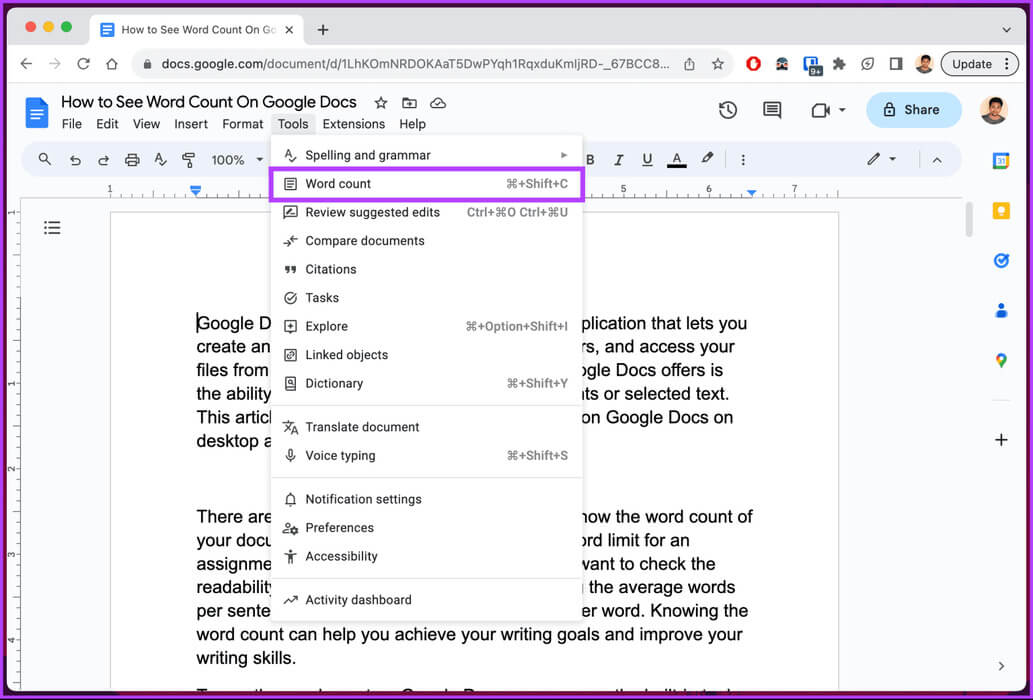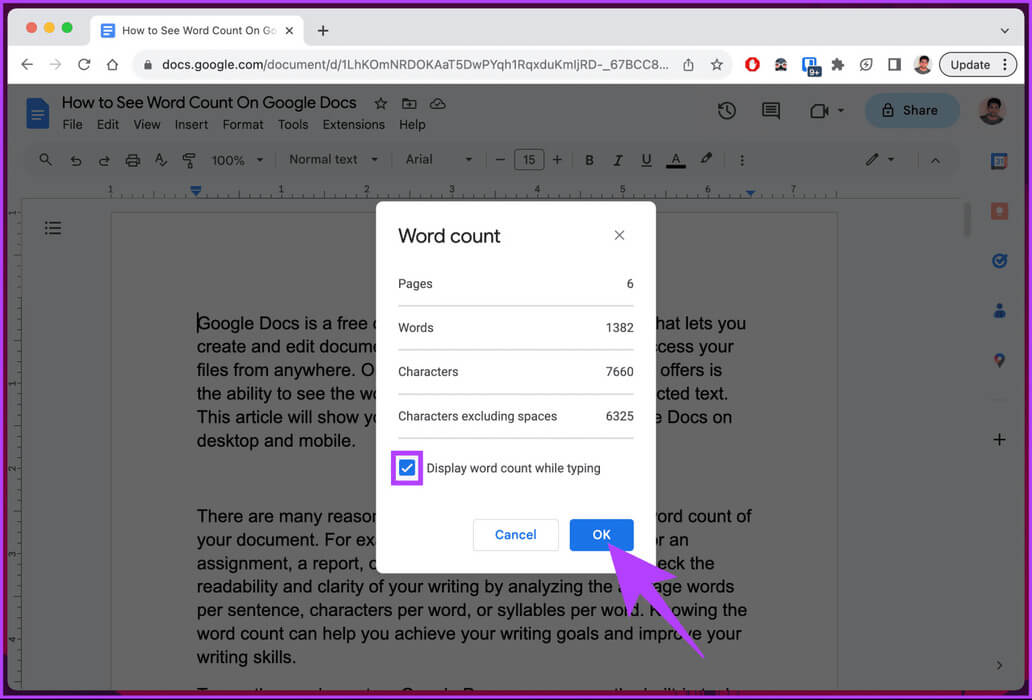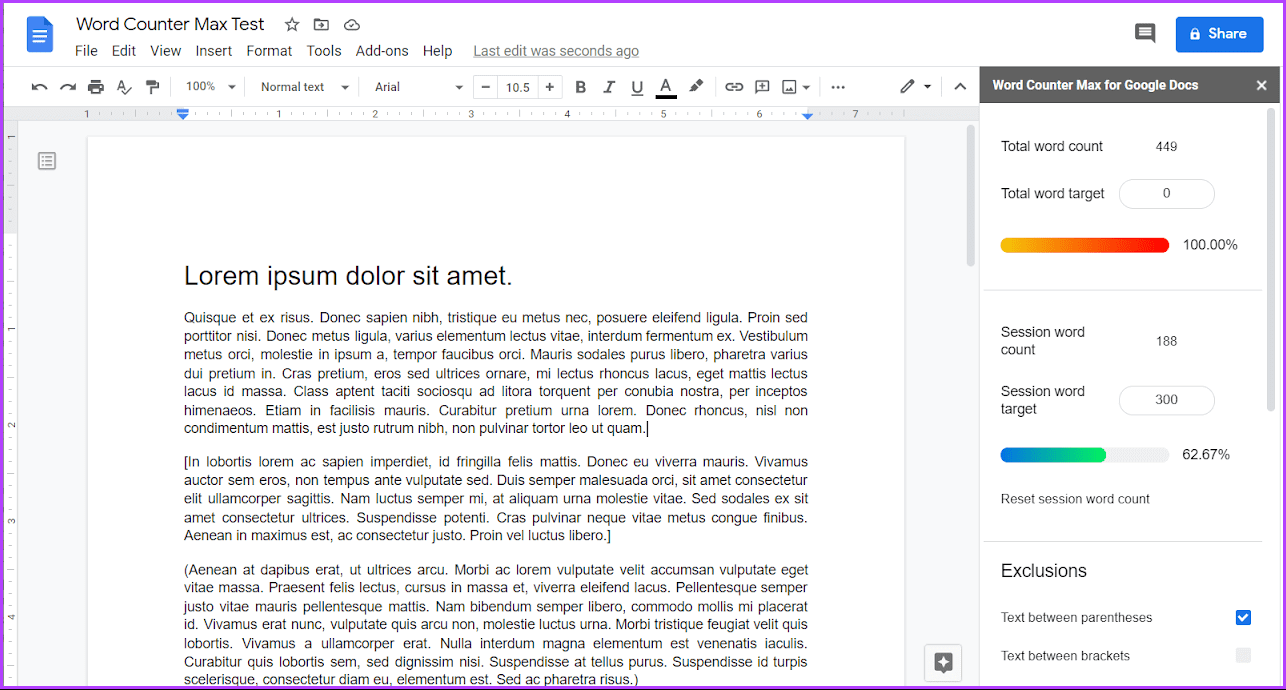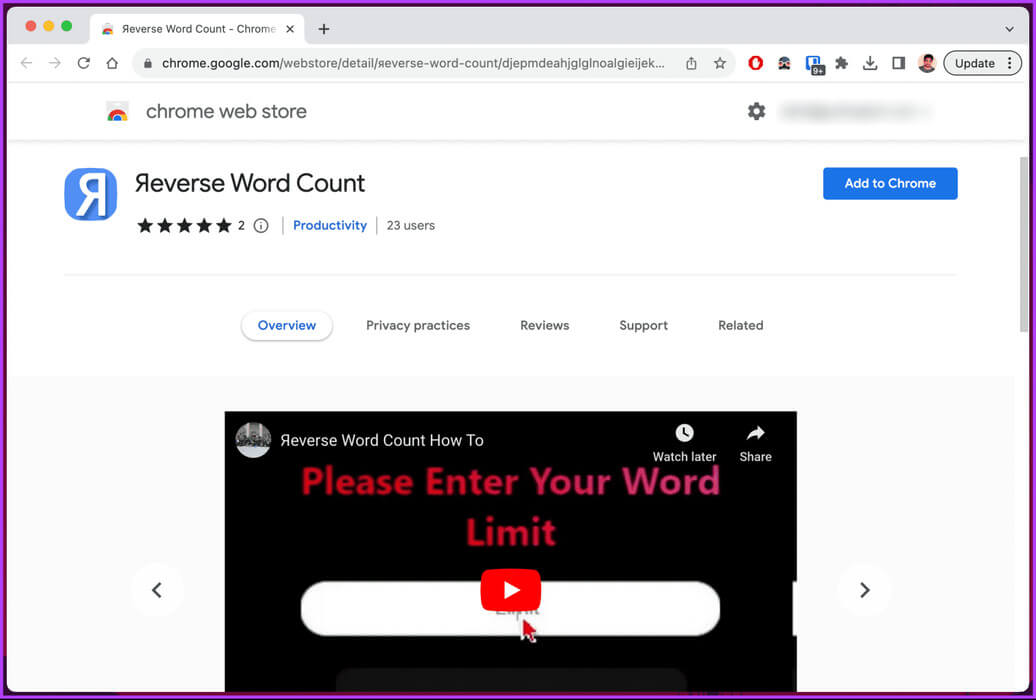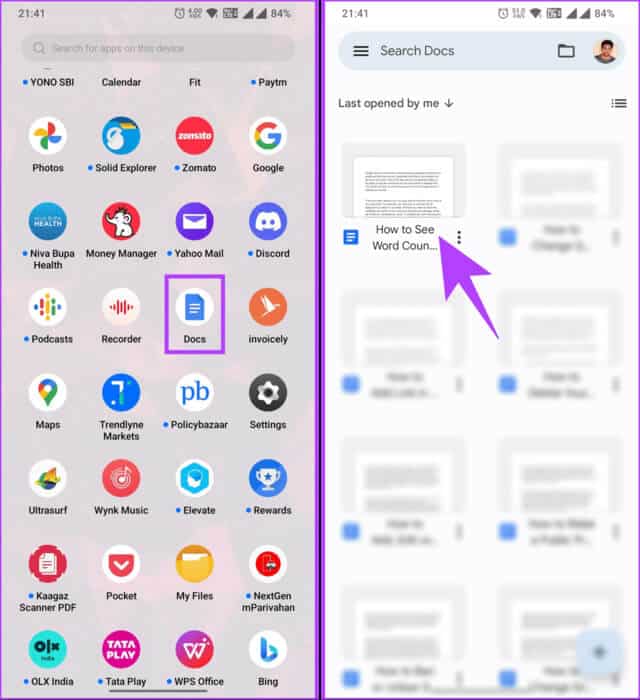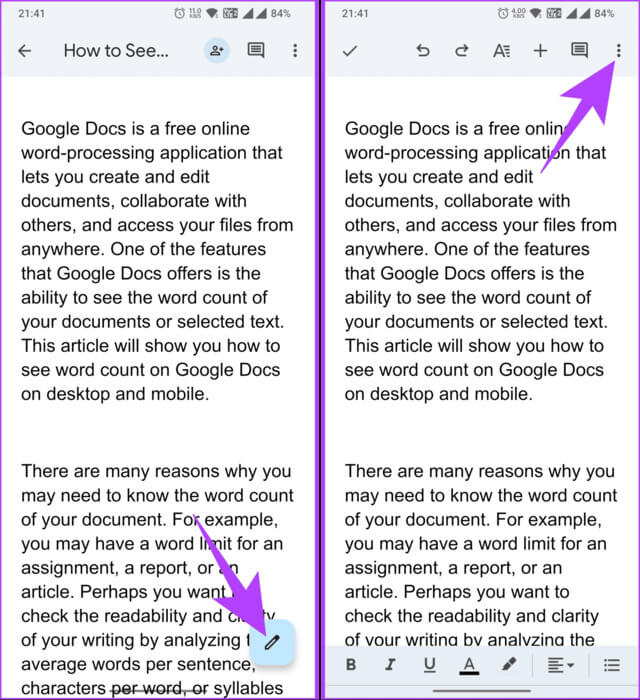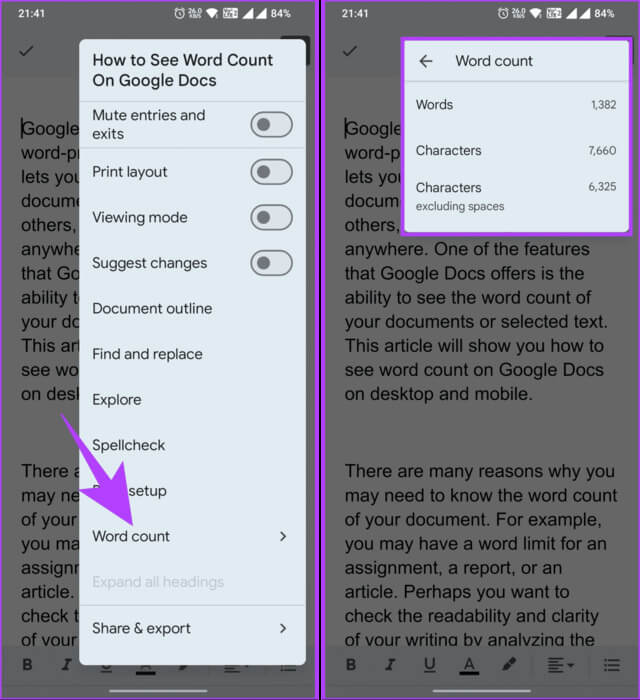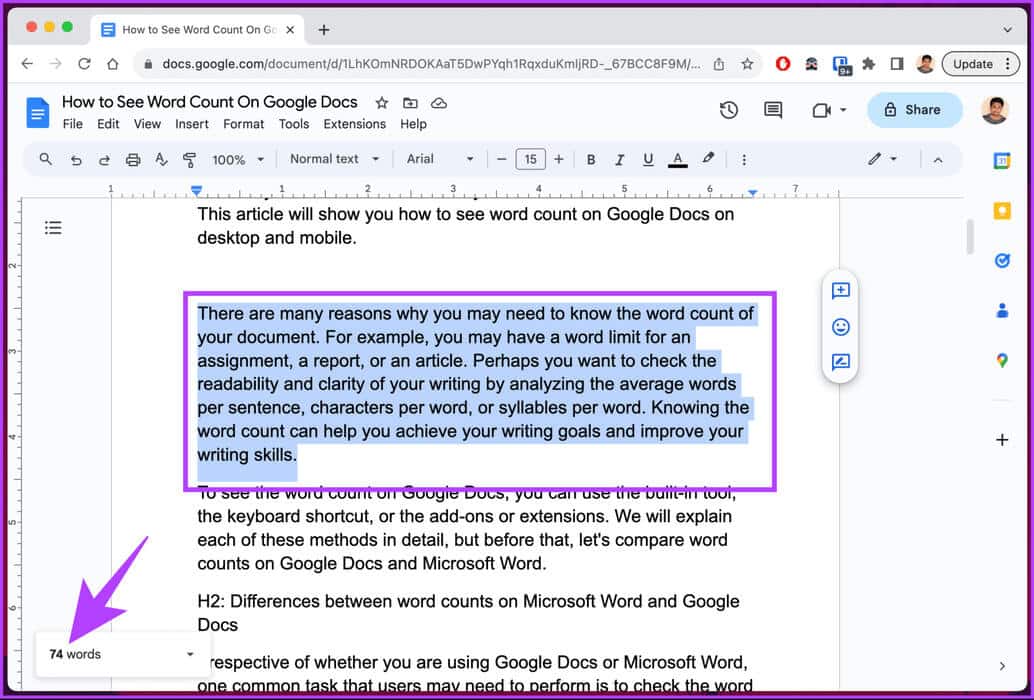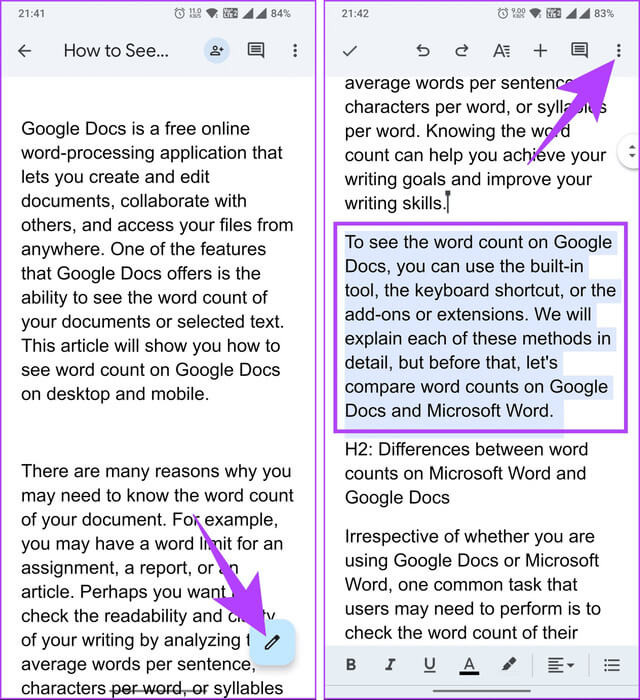Comment vérifier le nombre de mots dans Google Docs
Google Docs est une application de traitement de texte en ligne gratuite permettant de créer et de modifier des documents, de collaborer avec d'autres et d'accéder à vos fichiers depuis n'importe où. L'une des fonctionnalités offertes par Google Docs est la possibilité de voir le nombre de mots de vos documents ou du texte sélectionné. Cet article vous montrera comment vérifier votre nombre de mots dans Google Docs sur ordinateur et mobile.
Le nombre de mots est nécessaire pour garantir que le nombre maximum de mots pour un devoir, un rapport ou un article est atteint. De plus, vous souhaiterez peut-être vérifier la lisibilité et la lisibilité de votre écriture en analysant la moyenne des mots par phrase, des caractères par mot ou des syllabes par mot. Connaître votre nombre de mots peut vous aider à atteindre vos objectifs d'écriture et à améliorer vos compétences en rédaction.
Pour voir le nombre de mots dans Google Docs, vous pouvez utiliser l'outil intégré, le raccourci clavier, les modules complémentaires ou les extensions. Nous expliquerons chacune de ces méthodes en détail, mais avant cela, comparons le nombre de mots de Google Docs et de Microsoft Word.
DIFFÉRENCES ENTRE LE NOMBRE DE MOTS DANS MICROSOFT WORD ET GOOGLE DOCS
Que vous utilisiez Google Docs ou Microsoft Word, l'une des tâches courantes que les utilisateurs peuvent devoir effectuer consiste à vérifier le nombre de mots de leur document ou du texte sélectionné. Il existe cependant des différences opérationnelles majeures entre les deux applications de traitement de texte.
- Une différence est que Google Docs n'inclut pas les en-têtes, les pieds de page et les notes de bas de page dans le nombre de mots, contrairement à Microsoft Word. Cela signifie que si vous avez du texte dans ces zones, il ne sera pas pris en compte par Google Docs, mais Microsoft Word le fera.
- Une autre différence est que Google Docs vous permet d'afficher le nombre de mots au fur et à mesure que vous tapez, contrairement à Microsoft Word. Cette fonctionnalité peut être utile si vous souhaitez suivre votre nombre de mots pendant que vous tapez.
Si vous voulez en savoir plus, consultez notre article détaillé sur Google Docs contre Microsoft Word en ligne. Commençons par les étapes pour commencer à suivre votre nombre de mots dans Google Docs.
Comment voir le nombre de mots dans Google Docs sur ordinateur
Garder une trace du nombre de mots d’un document sur votre bureau est assez simple. De plus, il existe plusieurs façons de procéder. Vérifions-les tous.
1. Utilisez la barre de menu
C'est l'un des moyens les plus populaires d'activer le nombre de mots dans Google Docs. Suivez les étapes suivantes.
Étape 1: Ouvert Google Docs sur votre navigateur préféré et allez sur Document Votre.
Remarque : Si Google Docs est installé en tant qu'application Web ou si vous utilisez ChromeOS, lancez-le, accédez à votre fichier de document et ouvrez-le.
Étape 2: Une fois ouvert le document, Cliquez sur le menu «Outils» Dans la barre d'outils.
Étape 3: Dans la liste déroulante, choisissez Le nombre de mots.
Vous verrez une fenêtre contextuelle affichant des détails tels que le nombre actuel de pages, de mots, de caractères et "Personnages hors pages".
Étape 4 : [Facultatif] Si vous souhaitez voir le nombre de mots au fur et à mesure que vous tapez, cochez la case qui dit Afficher le nombre de mots au fur et à mesure que vous tapez.
Étape 5: Cliquez D'ACCORD.
c'est tout. Vous connaissez maintenant le nombre de caractères du document sur lequel vous travaillez.
2. Utilisez les raccourcis clavier
Comme son nom l'indique, cette méthode n'est pas différente des méthodes ci-dessus, mais vous ignorez la partie relative au clic sur la barre d'outils et à la sélection des options. Voici comment:
Étape 1: Aller à Google Docs Depuis votre navigateur préféré et accédez à Document Connexes.
Étape 2: Une fois que vous êtes dans le document, appuyez sur Raccourci clavier Ctrl + Maj + C Sur le système Windows Ou Commande + Maj + C sur un système Mac.
Te voilà. Vous avez activé le nombre de mots du document sur votre bureau. Si compter les mots ne suffit pas, vous pouvez utiliser des modules complémentaires ou des extensions pour améliorer les fonctionnalités.
3. Utilisez des modules complémentaires
De nombreux modules complémentaires sont disponibles sur Google Workspace Marketplace ; Celui que nous recommandons est Word Counter Max. Ce module complémentaire vous permet de suivre le nombre de mots dans votre document et le nombre de mots que vous tapez par jour ou de définir un nombre cible de mots pour votre écriture.
De plus, vous pouvez également le personnaliser et sélectionner les types de mots à exclure du décompte. Nous avons déjà une idée de Utiliser les modules complémentaires de Google Docs; Vous pouvez vous y référer et utiliser ce module complémentaire.
Découvrez également quelques-uns Excellents plugins Google Docs conviviaux pour les écrivains Si vous êtes écrivain.
4. Utilisez les extensions Chrome
Comme pour les compléments, il existe de nombreux modules complémentaires disponibles pour suivre les mots dans un document, à savoir Reverse Word Count, Word Counter Plus, Counting Characters, etc.
L’un des plugins que nous recommandons est Reverse Word Count. Comme son nom l'indique, cette extension définit un nombre de mots cible avant de commencer à travailler sur un document et affiche le nombre de mots restant jusqu'à ce que vous ayez terminé le document, ce qui est le contraire de ce que fait l'option intégrée.
Télécharger le compte de mots inversé
De plus, le compteur de mots est bien placé à la place du compteur de mots intégré de Google pour un accès et une utilisation faciles. Cette extension est utile si vous êtes un écrivain ou si vous travaillez avec un nombre de mots limité.
Comment trouver le nombre de mots dans Google Docs sur Android ou IOS
Word Count est également disponible sur un appareil mobile, tel qu'un ordinateur de bureau. Les étapes sont les mêmes pour Android et iOS. Pour être clair, nous optons pour Android. Suivre.
Étape 1: Lancer une application Google Docs Et aller à Document Où vous voulez voir le compteur de mots.
Étape 2: Une fois le document ouvert, appuyez sur icône de stylo flottant (modifier).
Étape 3: En Mode édition, Clique sur Icône en trois points Dans le coin supérieur droit
Étape 4: Dans la liste déroulante, choisissez Le nombre de mots.
La fenêtre contextuelle dans le coin supérieur droit affiche des détails tels que : Des mots و Personnages و Caractères hors espaces.
Te voilà. Vous connaissez maintenant la limite de caractères de votre document Google Docs. Si vous ne souhaitez pas connaître le nombre de mots du document dans son intégralité, mais plutôt une partie de celui-ci, poursuivez votre lecture.
Comment trouver le nombre de mots d'un texte spécifique dans Google Docs
Compter une partie d'un mot dans Google Docs est simple et se situe (presque) sur la même ligne que vérifier le décompte total. Commençons par les étapes.
Sur votre bureau
Étape 1: Ouvert Google Docs Et aller à Document dans lequel vous souhaitez vérifier le nombre de mots.
Étape 2: Sélectionner Texte En cliquant L'indicateur et je l'ai tiré.
Vous devriez voir le nombre de mots de la partie sélectionnée du document dans le coin inférieur gauche. Si le nombre de mots n'est pas visible, suivez les étapes ci-dessus et activez l'option de nombre de mots.
Sur l'application mobile Google Docs
Étape 1: Lancer une application Google Docs sur votre smartphone et accédez à Document dans lequel vous souhaitez vérifier le nombre de mots.
Étape 2: Clique sur Icône de stylo flottant Et entrez dans Mode édition.
Étape 3: En Mode édition, mettez en surbrillance le texte dont vous souhaitez vérifier le nombre de mots et cliquez sur Icône à trois points.
Étape 4: Maintenant, choisissez Nombre de mots Dans le menu déroulant.
Vous verrez une fenêtre contextuelle dans le coin supérieur droit affichant des détails tels que Mots, caractères et « caractères hors espaces ».
c'est tout. Vous connaissez le nombre de mots de la partie sélectionnée du document dans Google Docs. Si vous avez d'autres questions, passez à la section suivante.
Foire Aux Questions
T1. La fonctionnalité de comptage de mots est-elle disponible dans Google Sheets ou Slides ?
Répondre: Google Sheets et Google Slides ne proposent pas de fonctionnalité de comptage de mots. Il existe cependant quelques solutions. L'un des moyens les plus simples consiste à télécharger une extension telle que Word Count pour Chrome pour voir votre nombre de mots. L'autre méthode consiste à télécharger la présentation sous forme de fichier texte brut, à copier et coller le texte et à vérifier le nombre de mots.
Q2. La fonctionnalité de comptage de mots fonctionne-t-elle hors ligne ?
Répondre: Oui, Word Count fonctionne hors ligne dans Google Docs. Vous pouvez suivre les étapes ou méthodes mentionnées dans l'article pour activer l'option et suivre le nombre de mots.
Surveille tes mots
Savoir comment vérifier le nombre de mots dans Google Docs est utile. Nous espérons que ce guide vous a aidé à vérifier le nombre de mots dans vos documents. Vous pouvez également lire Comment modifier et remplir des fichiers PDF dans Google Docs.